win7中如何清空剪切板?
方法一:
可通过另外复制一两个文字来覆盖之前存放在剪切板中的资料,从而断开与之前操作过程的连接。
方法二:
1、在桌面空白处右击“新建——创建快捷方式——请键入对象的位置”输入:cmd /c “@echo off | clip” 后点击“下一步”按钮(注意:“/”这个符号的左边需要空一格,“|” 这个符号的左右两边都需要空一格,c和“之间需要有一个空格。
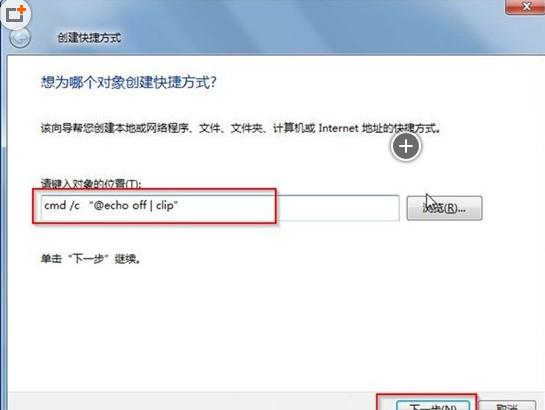
2、在“键入该快捷方式的名称”中输入“清空剪切板”→点击完成后,桌面上就会出现如图示“清空剪切板”的图标。

方法三:右键菜单中调出一键清空剪切板
1、按“Win+R”组合键打开“运行”窗口,输入“regedit”命令按回车,打开注册表编辑器。
2、在打开的注册表编辑器中,依次选择进入HKEY_CLASSES_ROOT/Director/Backgroud/shell,在shell文件夹上右键选择“新建”——“项”,命名为“清空剪切板”。
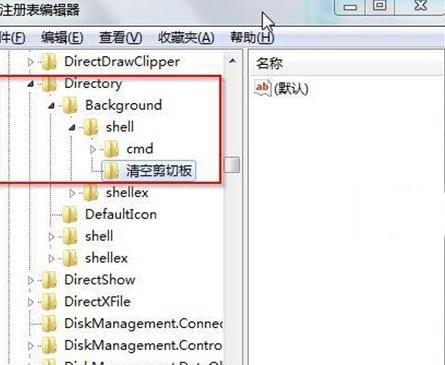
3、在新建的“清空剪切板”上右击选择“新建——项”,命名为“command”,选中command文件,在右侧属性栏中,双击“默认”打开编辑字符串界面。
4、在打开的编辑字符串窗口中,输入cmd /c “@echo off | clip”命令按确认。
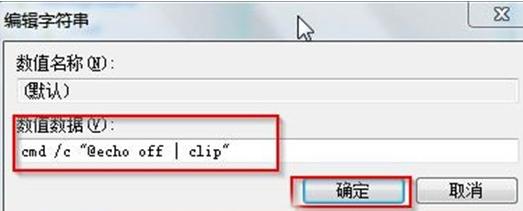
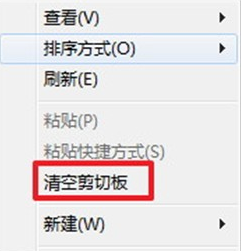
赞 (0)

